Do průzkumu můžete přidat logiku větvení, aby se průzkum měněl podle odpovědí na konkrétní otázky. V průzkumu, který větvení, se otázky zobrazují jenom v případě, že se vztahují na něčí situaci. Pokud se otázky nevztahují, může osoba odpovědět na jinou sadu otázek nebo tuto sadu otázek přeskočit.
Další informace o vytváření průzkumů najdete v tématu Vytvoření průzkumu. Informace o tom, jak odstranit existující data odpovědí bez odstranění průzkumu, najdete v tématu Odstranění všech dat z existujícího průzkumu.
Přidání logiky větvení k otázce průzkumu
Než začnete přidávat logiku větvení, vytvořte průzkum a zadejte všechny otázky, které chcete.
-
Pokud průzkum ještě není otevřený, vyberte jeho název na panelu Snadné spuštění.
Pokud se název průzkumu nezobrazí, vyberte Nastavení

Pokud se název průzkumu nezobrazí, vyberte Nastavení


-
Vyhledejte průzkum, namikte na něj a vyberte název průzkumu.
-
V nabídce Nastavení vyberte Survey Nastavení.
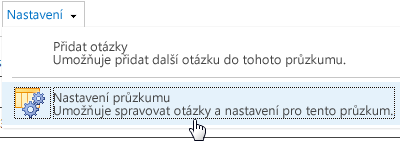
-
V části Otázkyvyberte otázku, ke které chcete přidat logiku větvení.
-
V části Logika větvenívyberte pro každou možnou odpověď na otázku otázku, na kterou chcete větev.
Pokud třeba někdo odpoví na otázku Ano na otázku týkající se vlastnictví domu, můžete na další otázku, která se týká vlastnictví domova, převést na další otázku. Pokud někdo na otázku odpoví Ne, možná budete chtít přeskočit na otázku, která následuje po otázkách týkajících se vlastnictví domu. Některé typy otázek mají jednu možnost Přejít na, což znamená, že bez ohledu na odpověď by měl uživatel přejít na zadanou otázku. Typy otázek, jako je Volba a Ano/Ne, umožňují uživatelům zadat možnost větvení pro každou možnou odpověď.
-
Vyberte OK.
-
Pokud chcete do průzkumu vložit další větve, opakujte kroky 3–5.
Poznámky:
-
Pro každou možnou odpověď pro typy otázek Volba nemůžete zadat možnost větvení s možností zaškrtávacích políček (povolit více výběrů). U tohoto typu otázky můžete zvolit jenom jednu možnost Přejít na.
-
Pokud chcete změnit pořadí otázek v průzkumu, měli byste nejdřív vyhodnotit vliv na větvení. Pokud přeuspořádáte průzkum tak, aby otázka, která následovala po logikě větvení, byla teď před otázkou, která obsahuje logiku větvení, logika větvení se odebere. Otázka se může klást jenom na otázky, které ji následují.
-
SharePoint průzkumy neumožňují ukončit průzkum před poslední otázkou. Pokud ale vytvoříte konečnou otázku, třeba poděkujete účastníkovi a nabízíte pole komentářů, vytvoříte větev na konečnou otázku z otázek, ve kterých chcete průzkum opustit.
Když do průzkumu přidáte logiku větvení, můžete zajistit, aby se příslušným respondentům zobrazovány jenom příslušné otázky.
Ve výchozím nastavení se všechny otázky v průzkumu zobrazují v číselném pořadí, ale můžete povolit přeskočení otázek, pokud se nepoužijí, nebo nastavit, aby se na základě odpovědi na otázku větvení objevilo několik sad otázek.
Můžete třeba chtít nasměrovávat otázky týkající se renovace a oprav domů jenom lidem, kteří už vlastní domovy. Můžete se zeptat lidí, jestli vlastní domov, a pokud je odpověď ano, objeví se otázky týkající se malby, podlah a tak dále. Pokud je odpověď ne,může průzkum přeskočit na další sadu otázek.
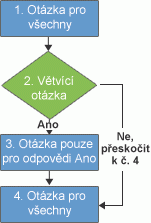
Můžete nabídnout několik sad otázek a použít složitější větvení k vedení lidí v průzkumu. Můžete například zobrazit otázky týkající se aktuálních půjček na bydlení lidem, kteří už vlastní domovy, a zobrazit otázky týkající se leasingu a nájmu osob, které vlastní domovy. Následující obrázek znázorňuje logiku pro více větví.
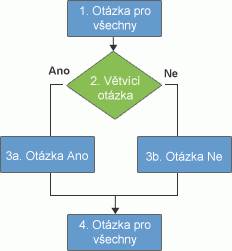
Průzkum můžete přejít na jinou otázku bez ohledu na odpověď. Tím se lidé z větve průzkumu vrátí do hlavní části průzkumu, pokud průzkum obsahuje více poboček. Následující obrázek ukazuje, jak implementovat logiku pro více větví.
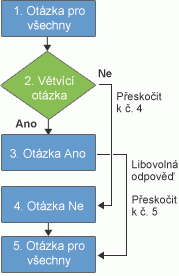
Průzkum vytvoříte tak, že určíte logiku, kterou chcete použít pro větvení. Můžete chtít, aby se některé otázky objevily jenom v případě, že někdo zvolí konkrétní odpověď na otázku nebo pokud budete chtít na základě odpovědi nabídnout dvě nebo více sad otázek.
Pokud je průzkum velký nebo složitý, zvažte načrtání otázek a jejich logiky na prvním místě. Potom vytvoříte průzkum, přidáte otázky a pak určíte, kde a jak se průzkum větve.
Pokud chcete, aby průzkum větvel, můžete použít otázku větvení. Otázka větvení určuje, které další otázky se zobrazí, na základě odpovědi osoby na otázku větvení. Když k otázce přidáte logiku větvení, vloží se mezi otázku větvení a zbývající otázky automaticky konec stránky.
Poznámka: Pokud chcete změnit pořadí otázek v průzkumu, měli byste nejdřív vyhodnotit vliv na větvení. Pokud přeuspořádáte průzkum tak, aby otázka, která následovala po logikě větvení, byla teď před otázkou, která obsahuje logiku větvení, logika větvení se odebere. Otázka se může klást jenom na otázky, které ji následují.
Napište nám komentář
Byl tento článek užitečný? Pokud ano, dejte nám o tom prosím vědět na konci této stránky. Pokud užitečný nebyl, dejte nám vědět, co nebylo jasné nebo chybělo. Buďte prosím tak konkrétní, jak je to možné, například verzi SharePoint, operační systém a prohlížeč, který používáte. Váš názor použijeme k dvojité kontrole kroků, opravám problémů a aktualizaci tohoto článku.










